钉钉云盘怎么上传文件?钉钉云盘功能是大多数用户使用的办公工具。大多数用户不知道如何在钉钉云盘中上传文件。接下来是小编为用户带来的钉钉云盘上传。文件方法图文教程,感兴趣的用户快来看看吧!

钉钉云盘怎么上传文件
第一步:在电脑上打开钉钉APP,进入主页面,选择【钉钉云盘】功能;
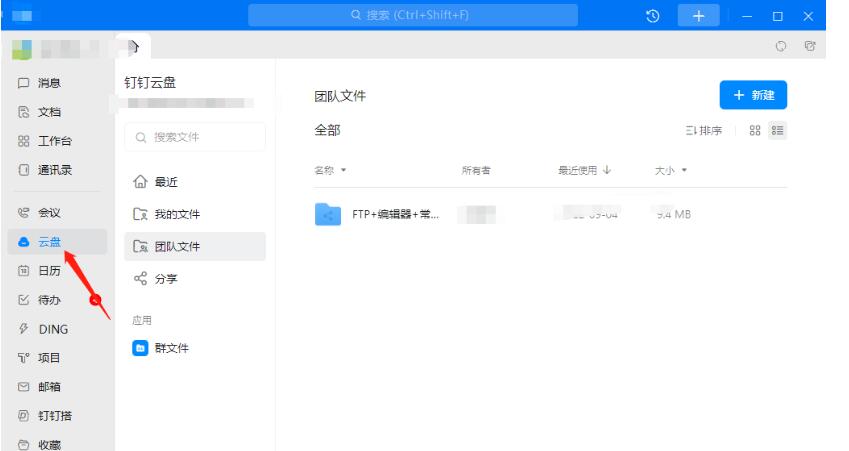
第二步:进入钉钉云盘功能页面,点击下图箭头所示框,安装公司云盘;
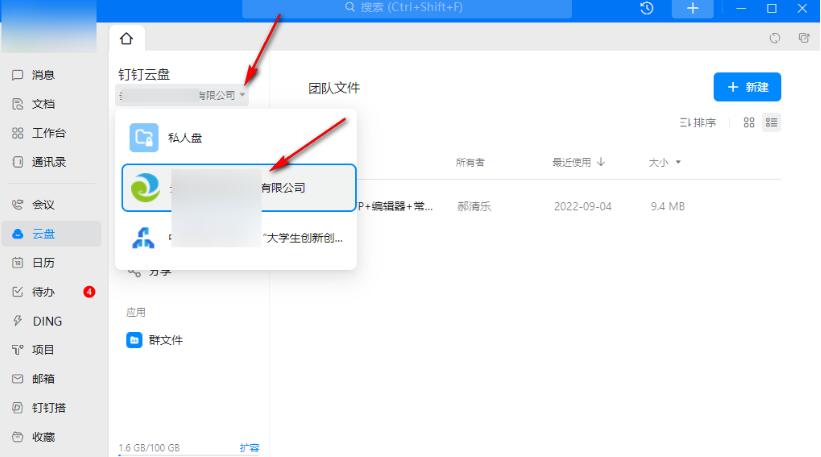
第三步:选择公司后,点击【我的文件】,选择最新页面右上角的【+新建】按钮;
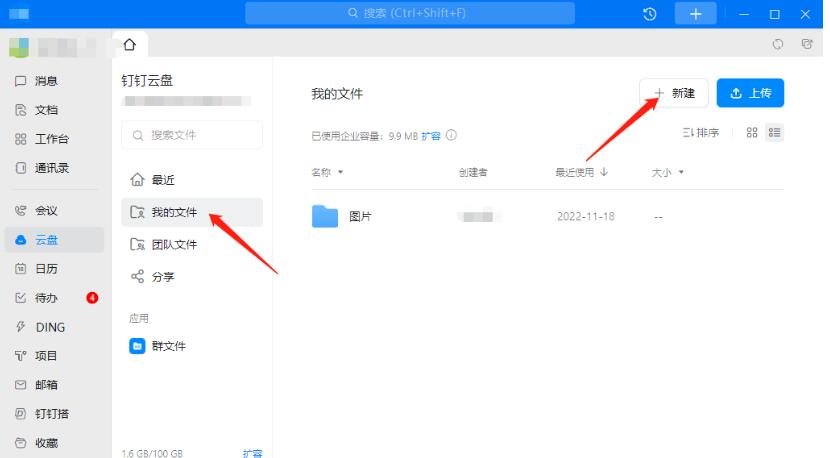
第四步:点击展开小窗口,输入文件名,点击【创建】;
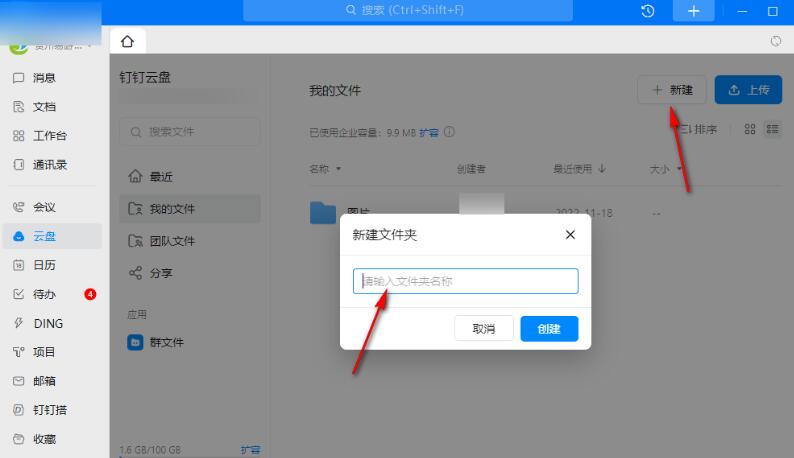
第五步:创建文件夹后,点击下图箭头所示的【上传】按钮;
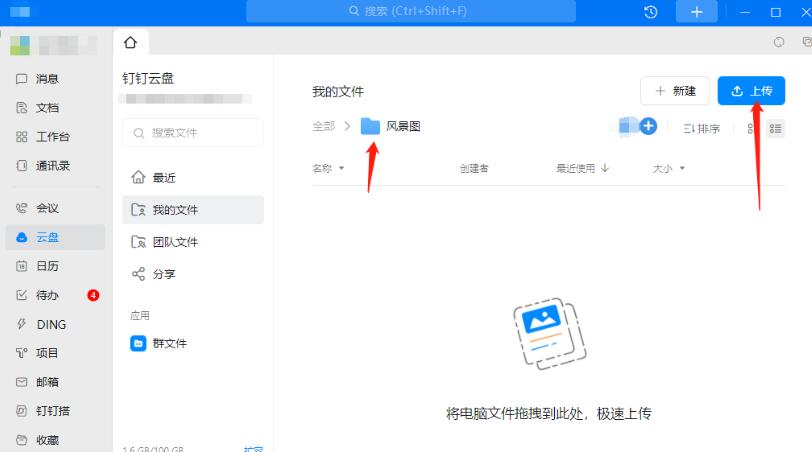
第六步:然后选择要上传的文件,点击【打开】添加内容;
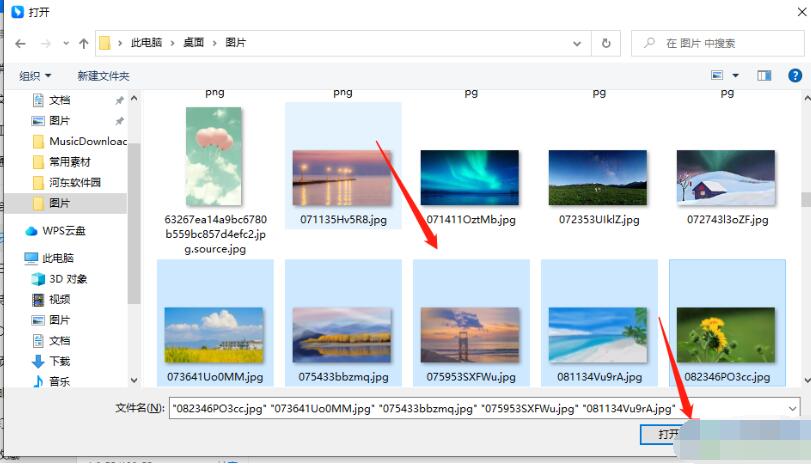
第7步:然后您将看到您选择的内容上传到文件中。
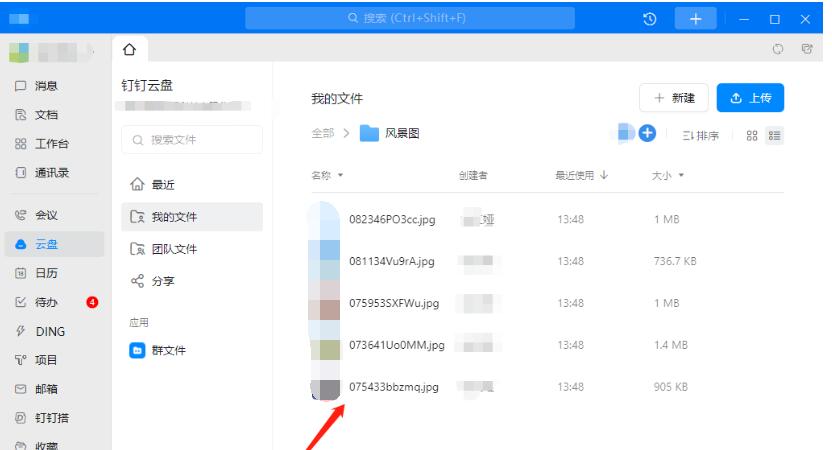
以上就是小编为用户带来的如何将文件上传到钉钉云盘的图文教程。更多精彩的软件使用教程将在飞飞下载站持续更新。
分享到: